【 初心者向け 】Excel ショートカットキー利用で効率アップ術(図解あり)
みなさんはExcelはどれくらいの利用頻度がありますか?
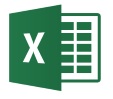
実は筆者はExcelむちゃくちゃ利用しています(笑)
データの解析での利用はもちろん、管理書類、提出書類などの書類作成までExcelを利用して作成しております。
逆にWordはどとんど使ったことがないです(^_^;)
そこで今回は、Excelで利用できる便利なショートカットキーを紹介していきますね♪
ショートカットキーを上手に利用して作業効率化を図ってみましょうね☆
では、解説していきますね!
まずは、とてもよく利用するショートカットキーです!
「Ctrl」+「C」 コピー
「Ctrl」+「X」 切り取り
「Ctrl」+「V」 貼り付け
「Ctrl」+「A」 全選択
「Ctrl」+「Z」 元に戻す
「Ctrl」+「F」 検索
「Ctrl」+「H」 置換
「Ctrl」+「;」 今日の日付を挿入
「Ctrl」+「:」 現在の時刻を挿入
「Ctrl」+「B」 文字を太字に変更
「Ctrl」+「I」 文字を斜体に変更
「Ctrl」+「U」 文字に下線を追加
「Ctrl」+「5」 文字に取消線を付与
「F12」 名前を付けて保存
「Ctrl」+「S」 上書き保存
「Ctrl」+「P」 印刷ダイアログを表示
「Ctrl」+「F1」 リボンの表示/非表示
「Ctrl」+「N」 新しいブックを開く
「Shift」+「F11」 新しいシートの追加
「Shift」+「Alt」+「=(イコール)」 オートSUM関数
紹介した20のショートカットは作業効率化に必ず役立ちますので、覚えておいてくださいね!
さらに!!
もっとショートカットキーを知りたい人に!!
Excelシートをオープンしている状態で「Alt」キーを押してみてください。
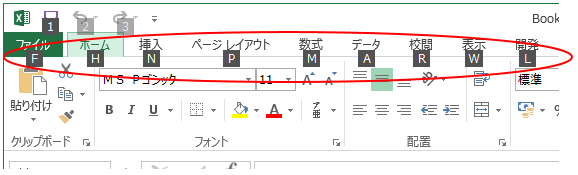
図の様な文字が表示されますよね!
実はこれショートカットキーなんです!(ノ゚⊿゚)ノ
「Alt」を押しながら、各キーを押す事で操作可能になります。
例えば「Alt」+「P」を押すと、リボンの「ページレイアウト」が表示され、さらにその中のメニューにキーが割り付けられています。
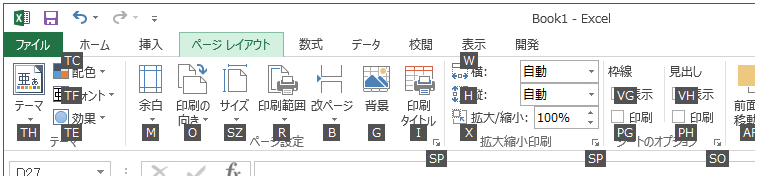
さらに、「Alt」+「M」などのショートカットキーを押すと、余白設定のメニューが起動します。
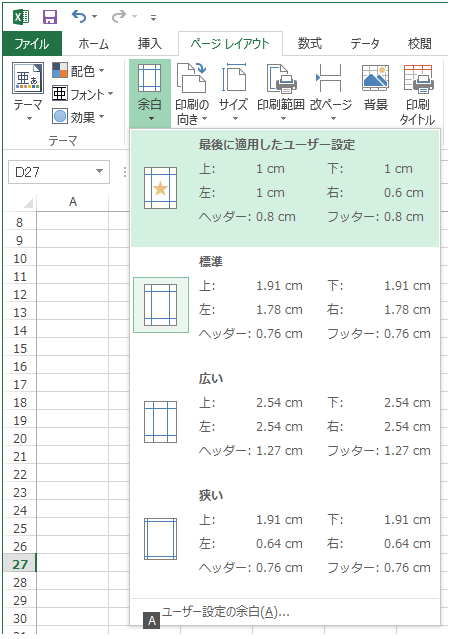
この様に、「Alt」を一回押すことで、ショートカットのナビゲーションが表示されるので、非常に便利です!
※操作は続けてキーを押していく必要があります。
途中で別の操作を行うと、別のショートカットキーとして認識されるので、
必ず続けてキー操作を行ってください。
ショートカットキーを利用すると、キーボード操作だけで色々な作業が可能になります。
都度、マウスに持ち替える必要がなく、作業が効率的に行えます。
初めは操作し難いと思う事もあるでしょうが、慣れるととても便利になります。
この機会にみなさんもぜひショートカットデビューしてみてくださいね♪
それじゃ、また(^^)/